Ressourcenmanagement auf VPN-Routern RV320 und RV325
Ziel
Ein Secure Sockets Layer Virtual Private Network (SSL VPN) ermöglicht die flexible Konfiguration eines VPN, es ist jedoch nicht erforderlich, dass Sie einen VPN-Client auf dem Gerät des Clients installieren. Mit SSL VPN können Benutzer außerdem standardmäßige Microsoft-Terminaldienste wie Word, Excel, PowerPoint, Access, Outlook, Explorer, FrontPage oder ERP verwenden, ohne diese auf den Client-Geräten zu installieren. Die Ressourcen werden auf der RV32x VPN Router-Serie so konfiguriert, dass sie den Benutzern auf jedem Terminal zur Verfügung gestellt werden.
In diesem Artikel wird die Verwaltung von Ressourcen auf der RV32x VPN Router-Serie erläutert.
Anwendbare Geräte
· RV320 Dual-WAN VPN-Router
· RV325 Gigabit Dual-WAN VPN-Router
Softwareversion
· v1.1.0.09
Ressourcenmanagement
Schritt 1: Melden Sie sich beim Webkonfigurationsprogramm an, und wählen Sie SSL VPN > Resource Management (SSL VPN > Ressourcenmanagement). Die Seite Ressourcenmanagement wird geöffnet:

Neue Ressource hinzufügen

Schritt 1: Klicken Sie auf Hinzufügen, um eine neue Ressource hinzuzufügen. Ein neues Fenster wird angezeigt.
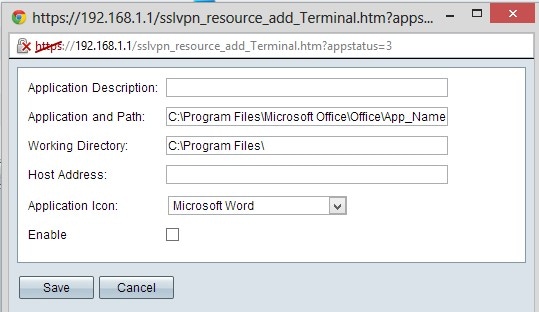

Schritt 2: Geben Sie im Feld Anwendungsbeschreibung eine kurze Beschreibung für die neue Ressource ein.
Schritt 3: Geben Sie den Pfad des Servers ein, auf dem die Ressource im Feld Anwendung und Pfad verfügbar ist.
Schritt 4: Geben Sie das Arbeitsverzeichnis des Servers im Feld Arbeitsverzeichnis ein.
Schritt 5: Geben Sie im Feld Host Address (Hostadresse) die IP-Adresse des Geräts ein, auf dem die Ressource verfügbar ist.
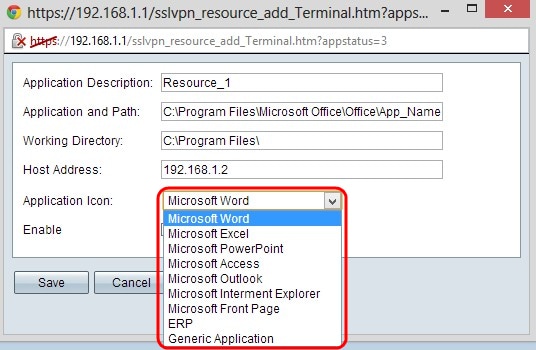
Schritt 6: Wählen Sie aus der Dropdownliste Anwendungssymbol ein Symbol aus, das für die Ressource angezeigt werden soll.

Schritt 7: Aktivieren Sie das Kontrollkästchen Aktivieren, wenn Sie die Ressource aktivieren möchten.
Schritt 8: Klicken Sie auf Speichern, um die Einstellungen zu speichern. Damit wird die neue Ressource in der Ressourcenmanagementtabelle hinzugefügt.

Bearbeiten einer vorhandenen Ressource
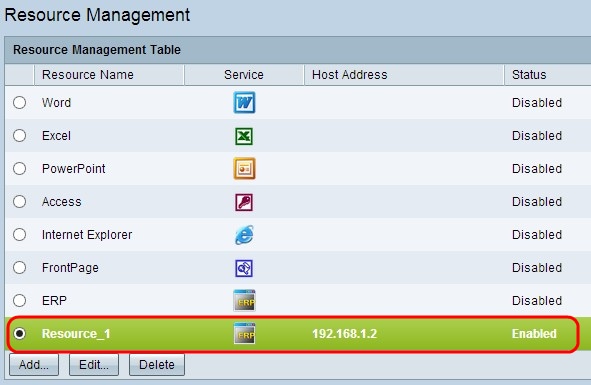
Schritt 1: Klicken Sie auf das entsprechende Optionsfeld neben der Ressource, die Sie bearbeiten möchten.
Schritt 2: Klicken Sie auf Bearbeiten, um Informationen über eine vorhandene Ressource zu bearbeiten. Ein neues Fenster wird angezeigt.

Schritt 3: Bearbeiten Sie die erforderlichen Informationen zur vorhandenen Ressource. Befolgen Sie die Schritte 2 bis 7 im Abschnitt Neue Ressource hinzufügen.
Schritt 4: Klicken Sie auf Speichern, um die Einstellungen zu speichern.
Löschen einer vorhandenen Ressource
Schritt 1: Klicken Sie auf das entsprechende Optionsfeld neben der Ressource, die Sie löschen möchten.
Schritt 2: Klicken Sie auf Löschen, um die Ressource zu löschen.
 Feedback
Feedback